ウェブ上でAppleアカウントのログインエラーを修正する方法

ブラウザ上のAppleアカウントのウェブインターフェースでは、個人情報の確認、設定の変更、サブスクリプションの管理などを行うことができます。しかし、さまざまな理由でサインインできない場合があります。
iPhoneで動画から音声を分離するには、動画編集アプリを使う以外にも、ショートカットを使うなど、様々な方法があります。iPhoneのショートカットを使えば、動画から音声を分離するのは簡単で素早くできます。以下は、iPhoneで動画から音声を分離する手順です。
iPhoneのビデオからオーディオを切り離す「オーディオ分離ショートカット」の使い方
ステップ1:
以下のリンクにアクセスして、お使いの携帯電話でSeparate Audioのショートカットを開いてください。その後、「ショートカットを追加」を選択して実行してください。すると、アプリケーションインターフェースにショートカットが表示されます。
https://www.icloud.com/shortcuts/5d16691e868e44b3b496ca73f71e53f1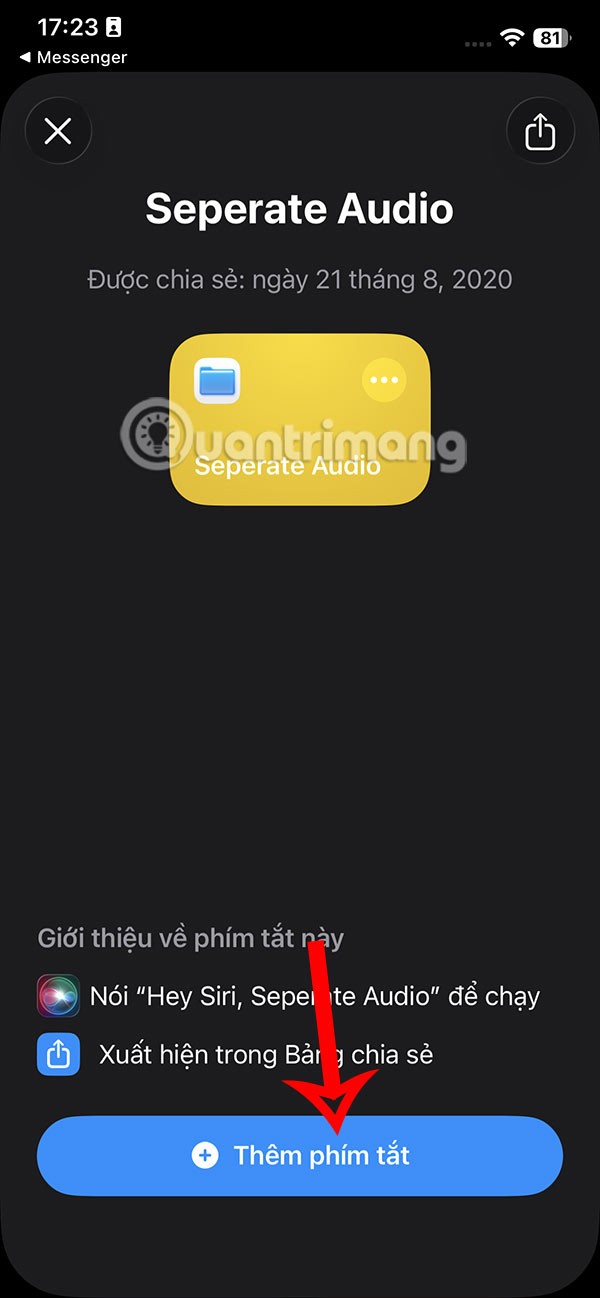
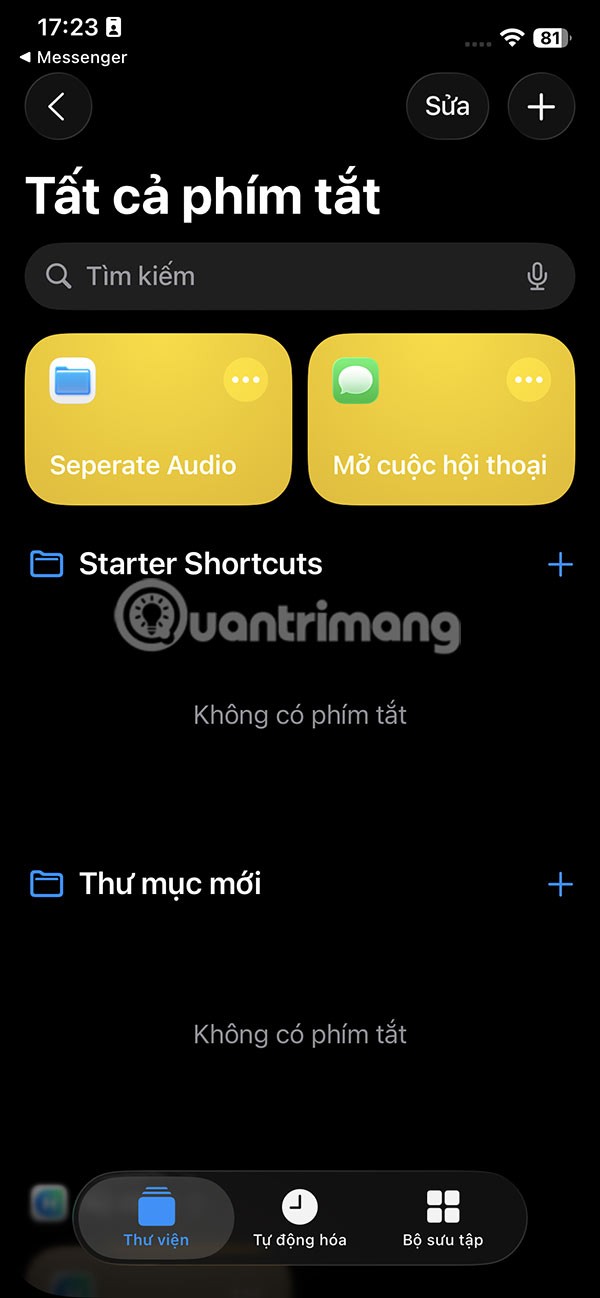
ステップ2:
iPhone でオーディオを分離したいビデオを開き、下の共有アイコンをタップして「オーディオを分離」ショートカットを選択します。
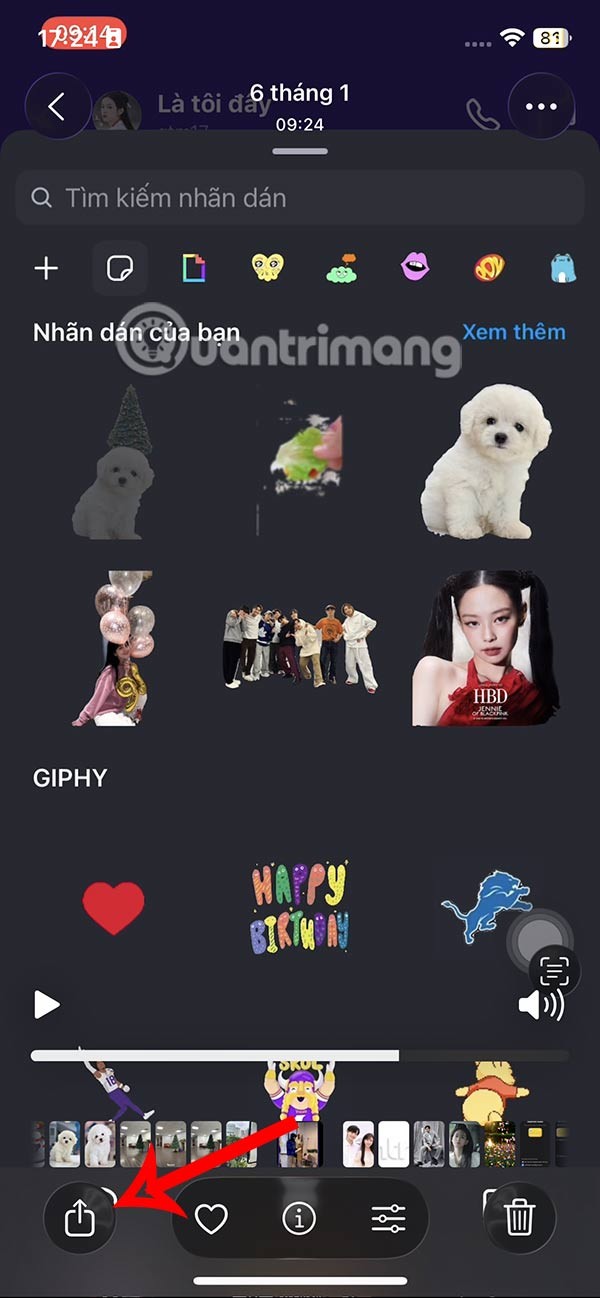
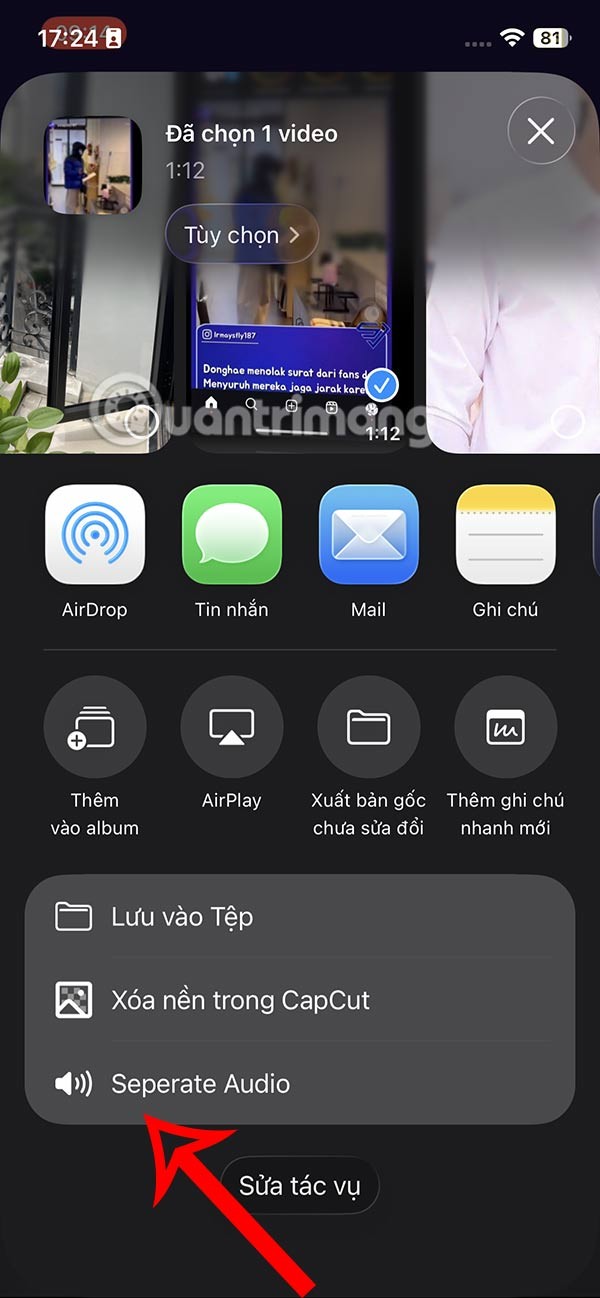
ステップ3:
その後すぐに、iPhoneで音楽と動画を分離する処理が実行されます。この処理が完了すると、ファイルアプリのブラウザフォルダが自動的に開きます。3つのドットのアイコンをタップして「新規フォルダ」を選択します。
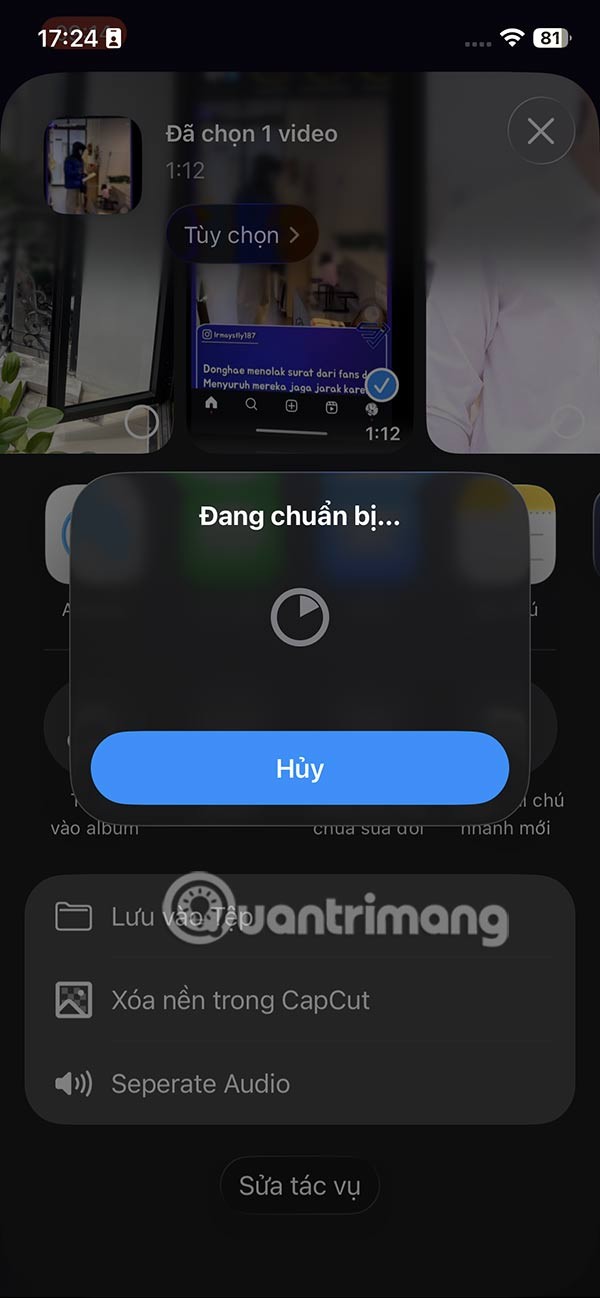
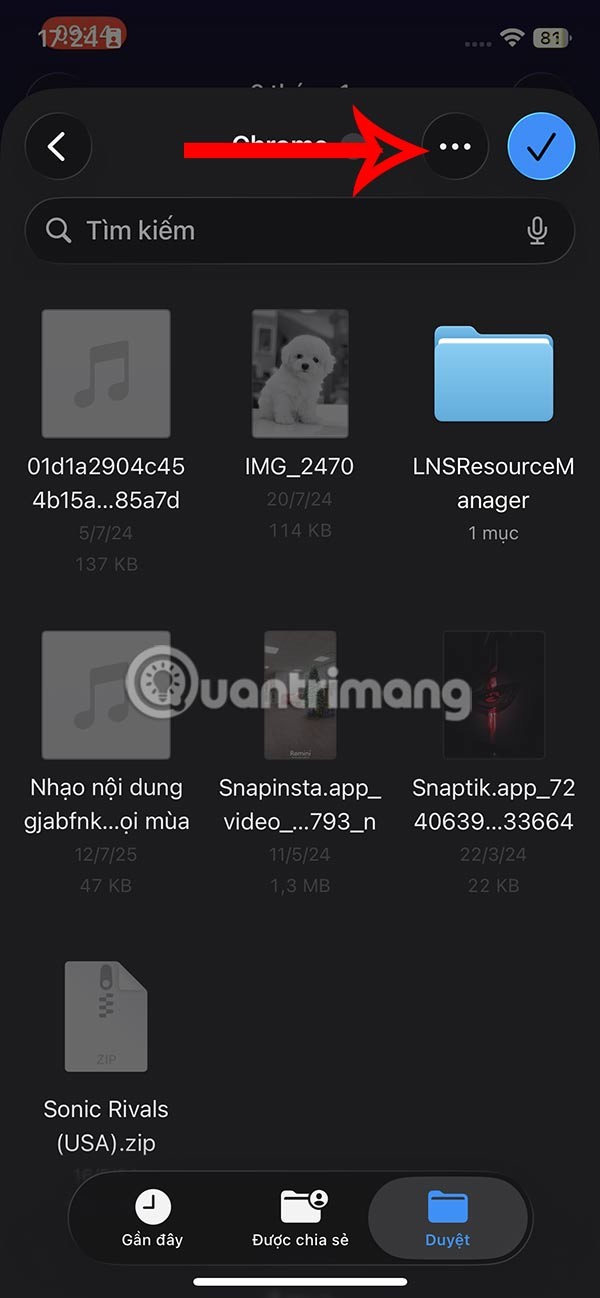
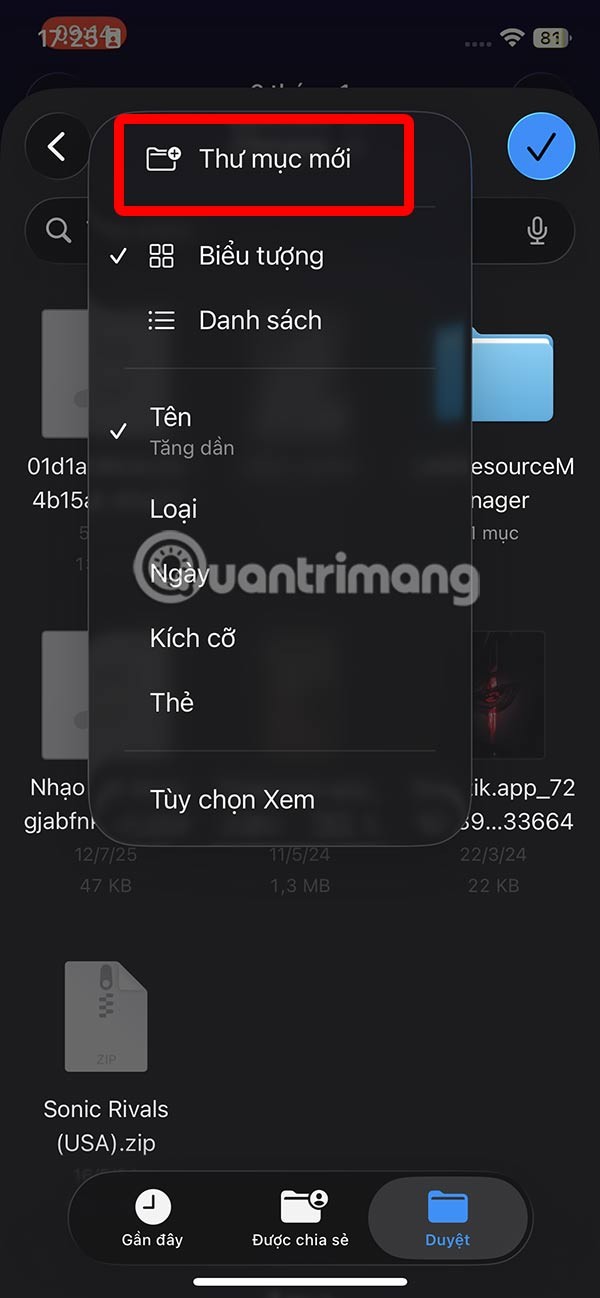
ステップ4:
新しいフォルダを表示し、フォルダ名を入力してクリックします。右上のチェックマークをクリックすると、動画から抽出した音声ファイルが に保存されます。
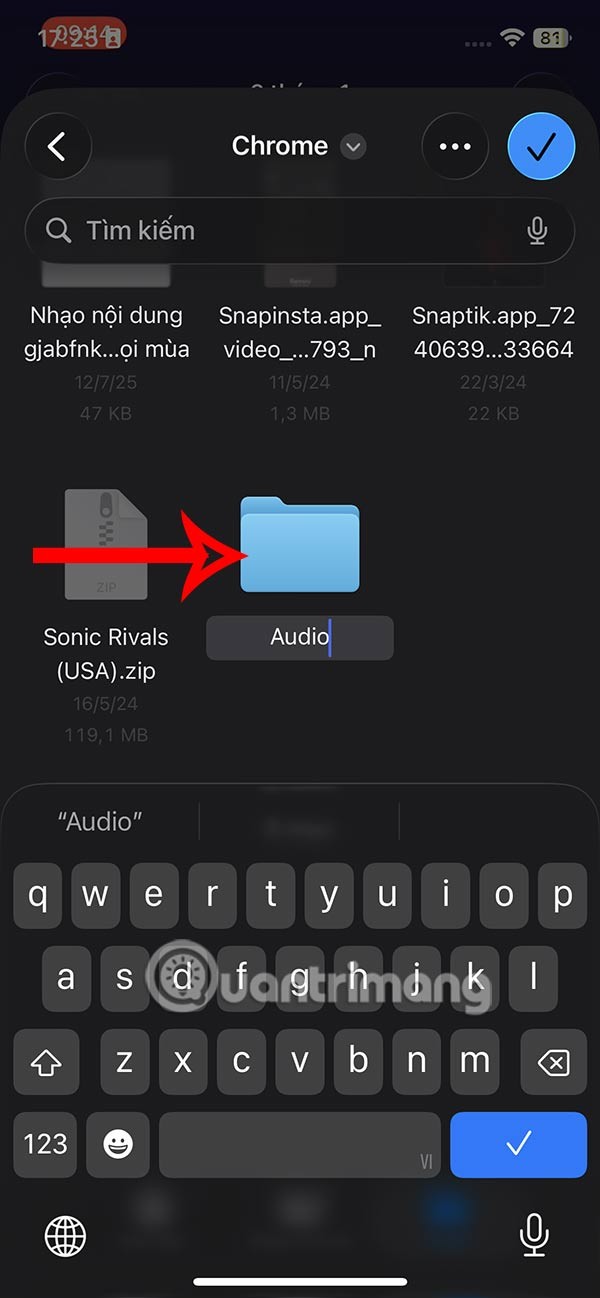
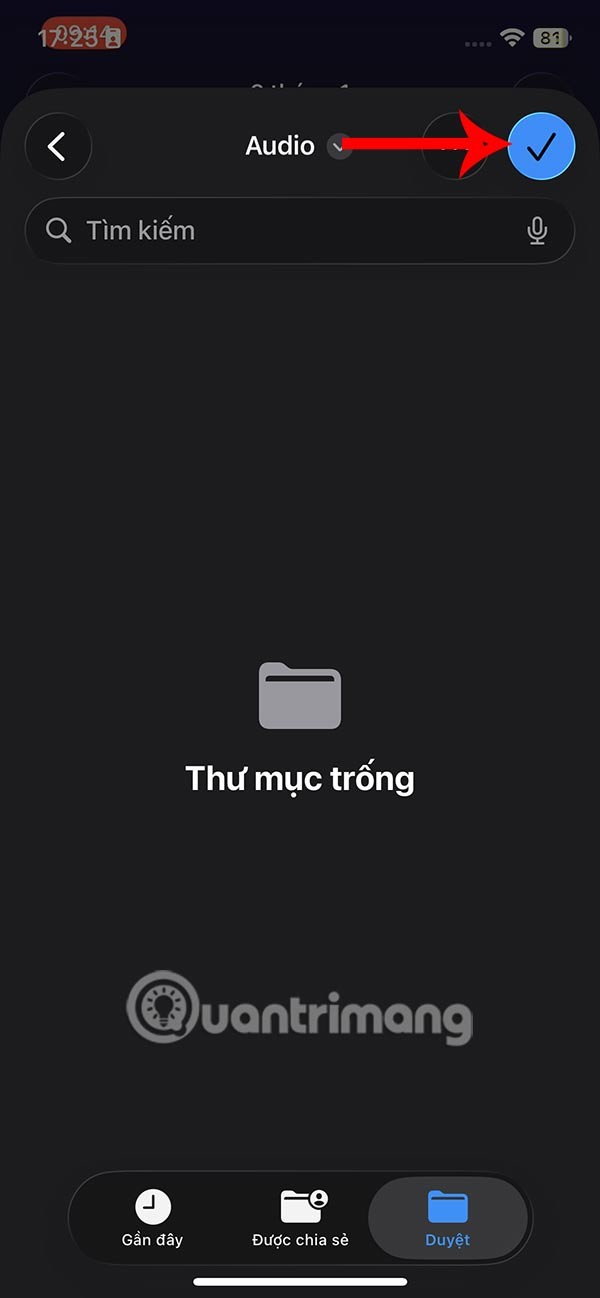
ビデオから抽出したオーディオ ファイルが保存されているフォルダーにアクセスすると、次のようにオーディオ ファイルが表示されます。
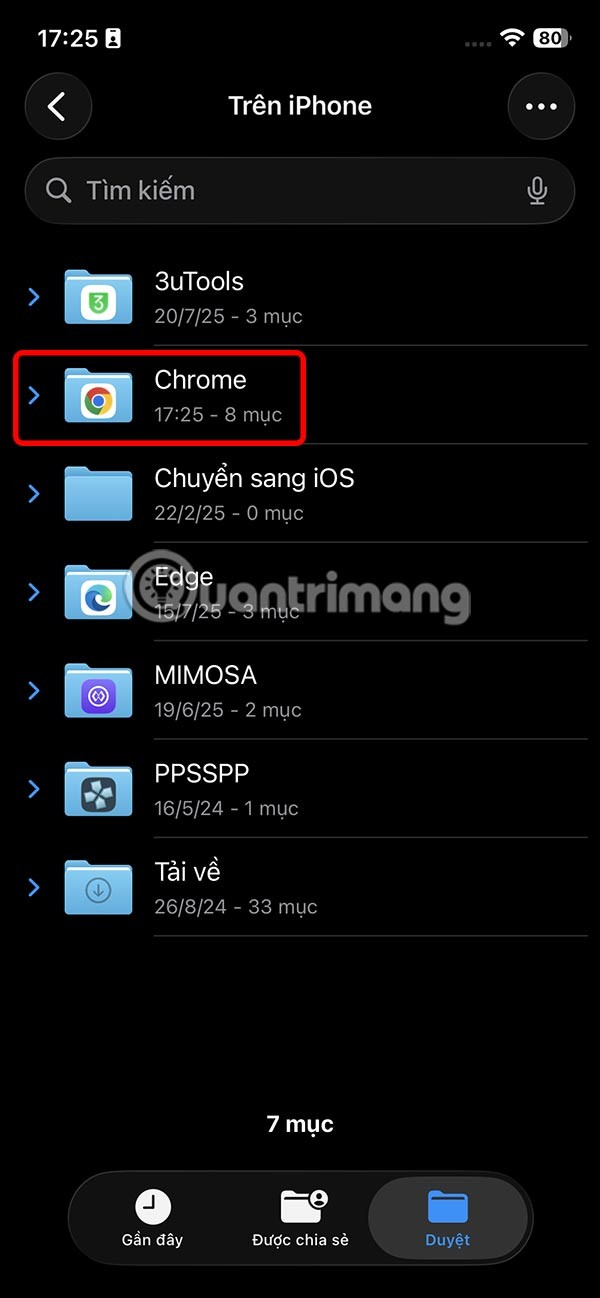
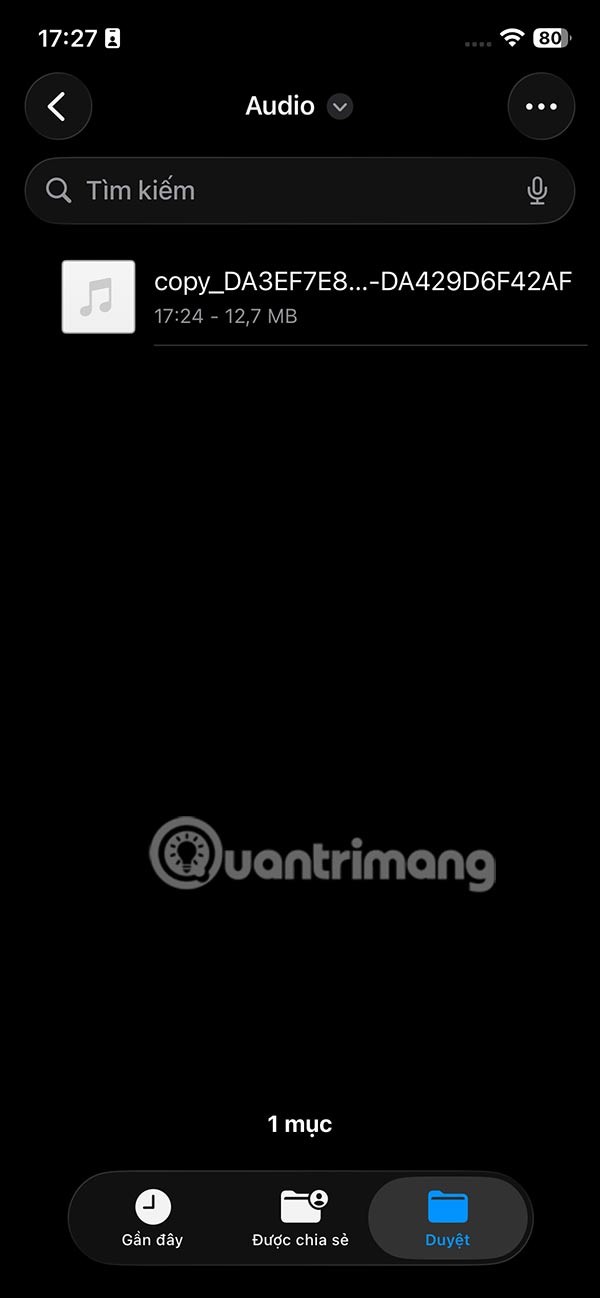
iPhoneでショートカットを使って動画から音声を切り離す方法
ステップ1:
iPhoneのインターフェースで「ショートカット」アプリケーションをクリックし、プラスアイコンをクリックして新しいショートカットを作成します。ショートカット作成インターフェースで、現在のショートカットをクリックしてショートカットの名前を変更します。
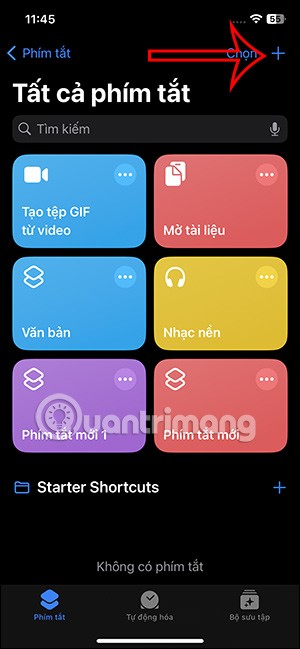
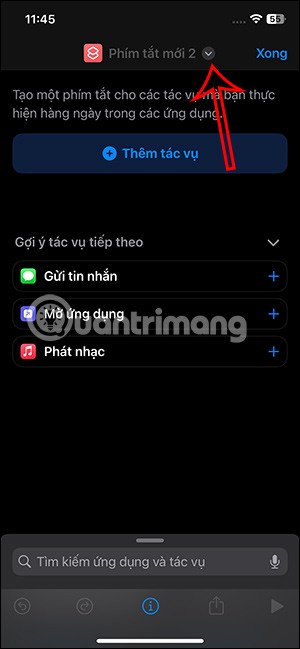
ステップ2:
「名前の変更」をクリックし、このショートカットの名前を入力します。上記のショートカット名を入力してください。
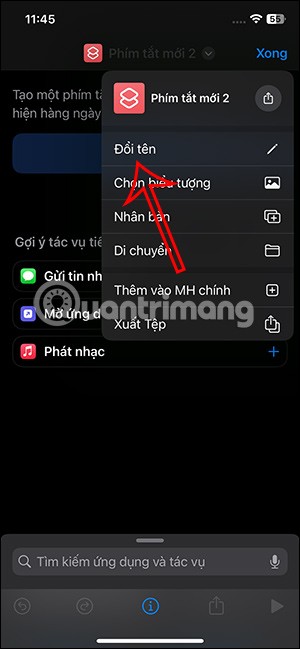
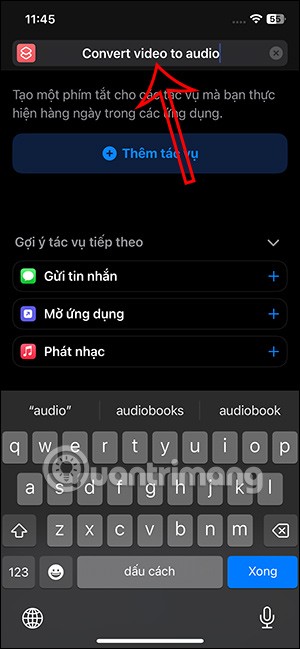
ステップ3:
次に、下の「i」アイコンをクリックしてショートカットカスタマイズインターフェースを開きます。ここで「In Share Sheet」モードを有効にすると、データ共有メニューに音楽分離オプションが表示されます。
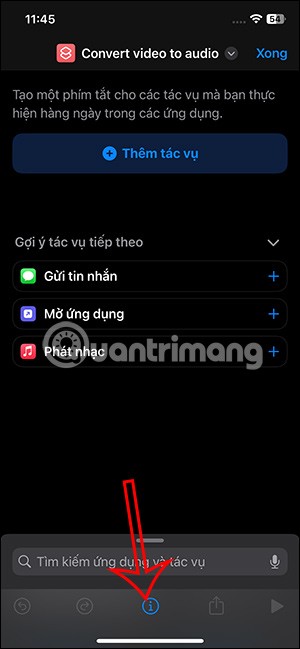
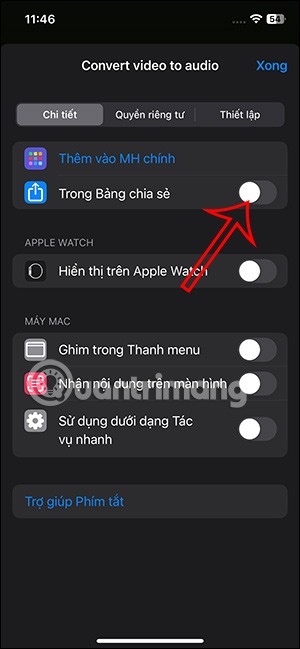
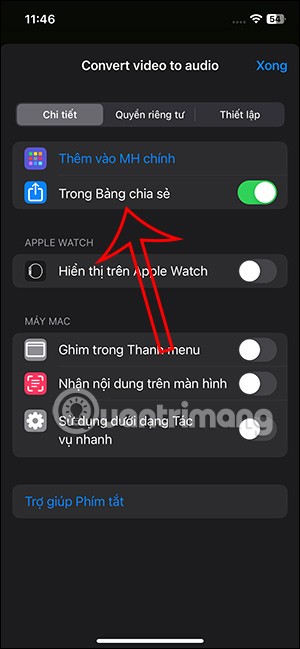
ステップ4:
ショートカットのカスタマイズ画面に戻ります。「入力を取得」項目をクリックして、取得するデータを調整します。リスト内のすべてのデータタイプをオフにし、メディアファイルタイプのみをオンにします。
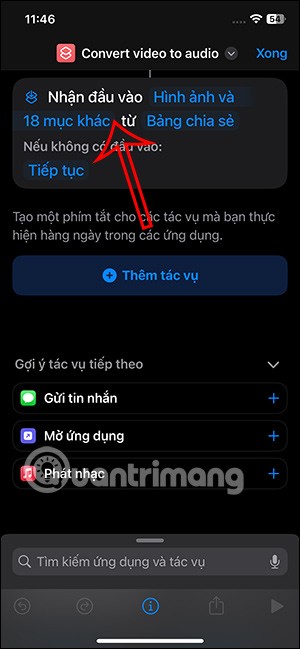

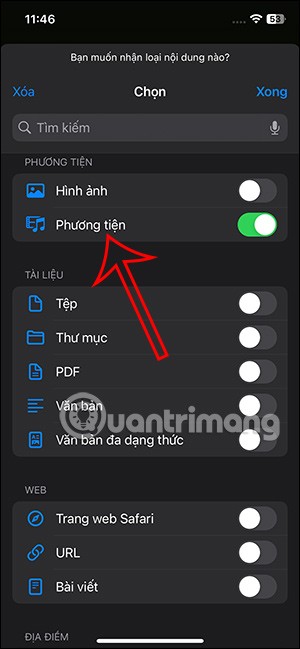
ステップ5:
実行するタスクを追加をクリックします。新しいインターフェースが表示されるので、「暗号化」というキーワードを入力して検索します。
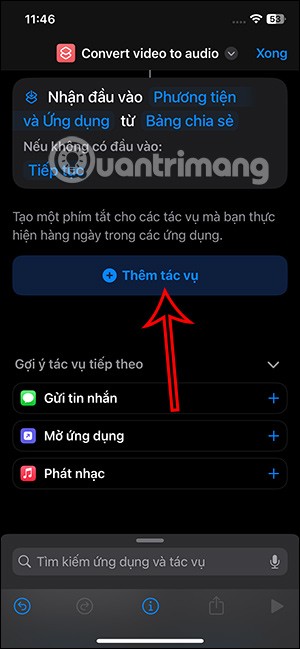
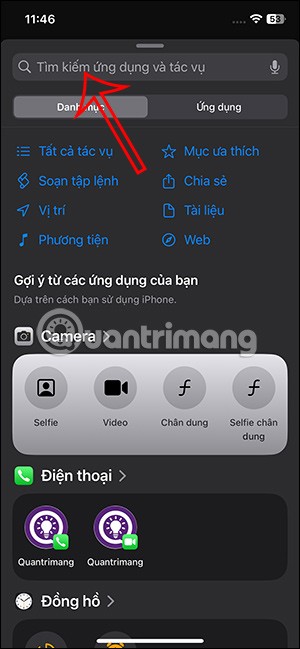
ここで、実行するメディア暗号化タスクをクリックします。
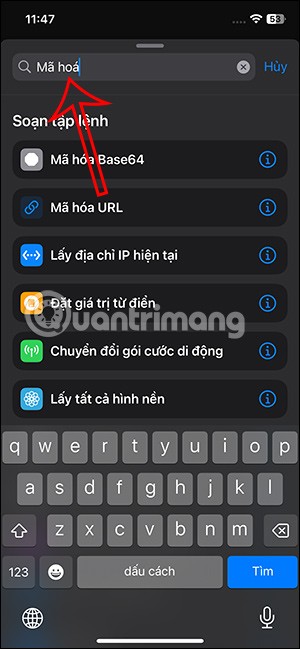
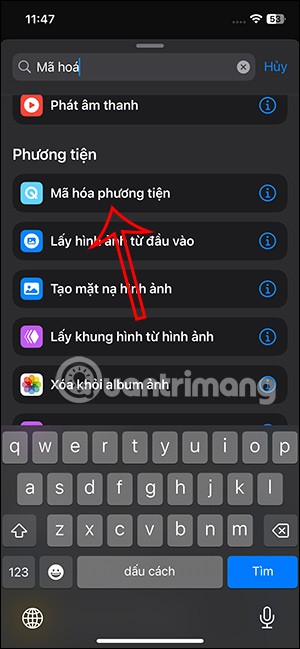
ステップ6:
次に、ユーザーはショートカット入力をクリックして調整します。ここで「オーディオのみ」を有効にします。
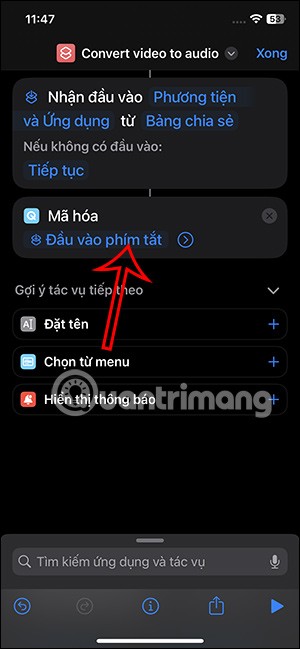
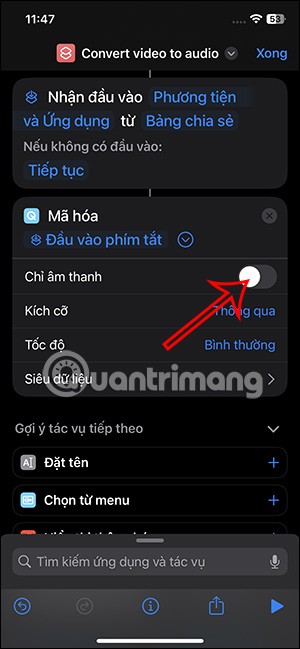
フォーマットセクションでは、ビデオから抽出した後の出力オーディオファイル形式を調整します。
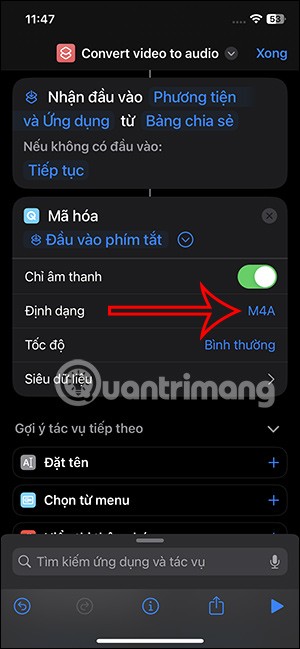
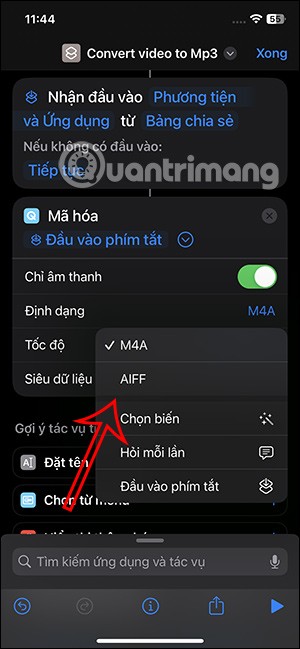
ステップ7:
下の検索バーをクリックし、キーワード「Save File task」を入力して、下の結果をクリックします。
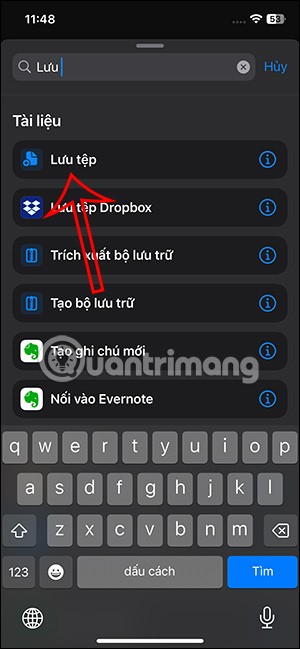
次に、必要に応じてこの「保存」アクションをさらに調整します。最後に「完了」を押して、このアクションをショートカットに保存します。
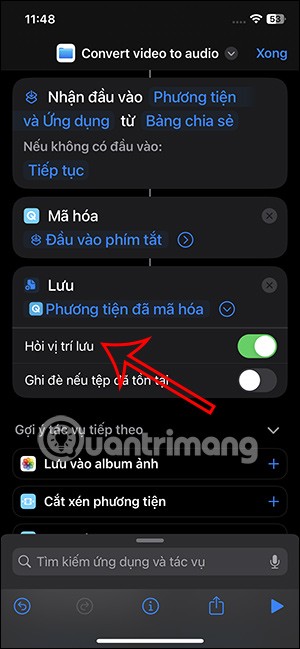
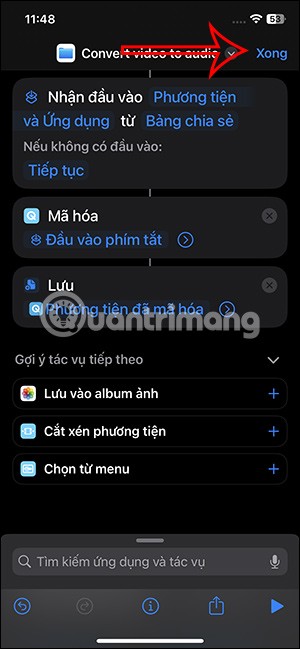
そこで、iPhone でオーディオとビデオを分離するショートカットを作成しました。
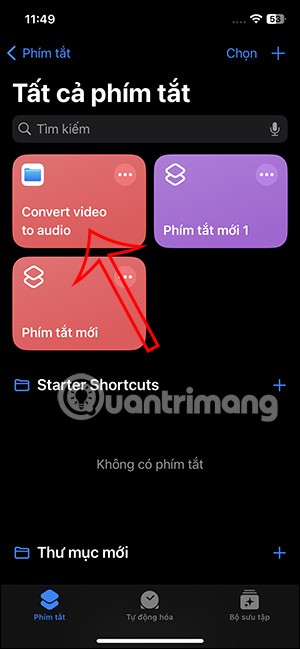
ステップ8:
スマートフォンでアルバムを開き、音楽を分離したい動画をクリックします。動画インターフェースで、下の共有アイコンをクリックします。
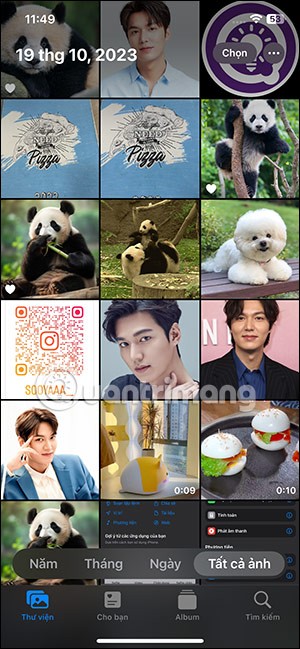
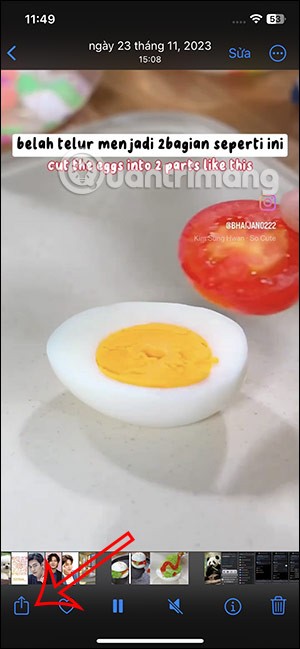
ショートカットをクリックすると、下のオプションが表示され、先ほど作成したビデオから音楽を分離できます。
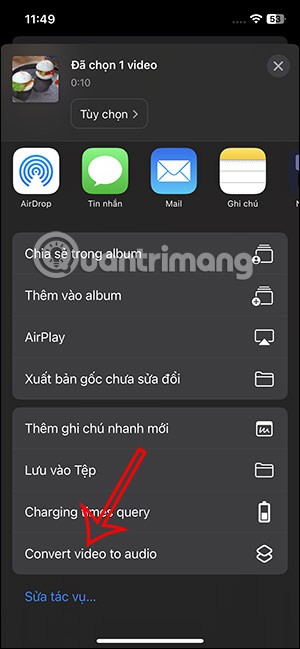
ステップ9:
ファイルアプリのインターフェースが表示され、iPhone上の動画から抽出した音声ファイルの保存場所を選択できます。音声ファイルの保存先フォルダを選択し、「開く」をタップしてファイルを保存します。
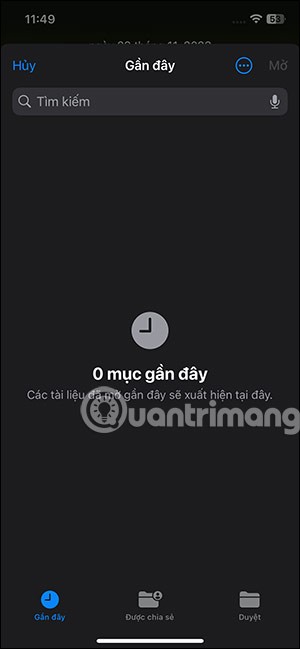
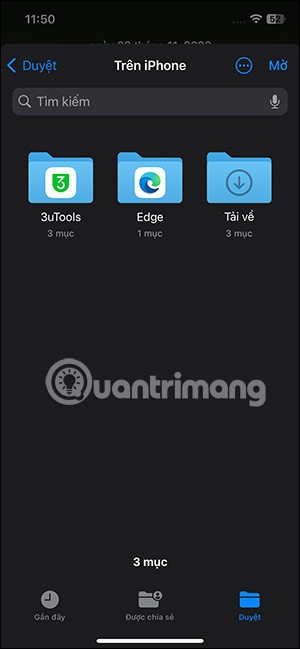
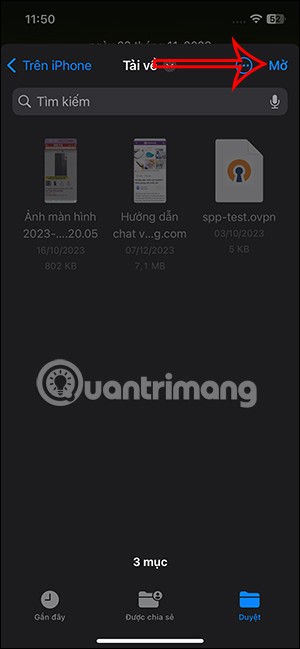
ステップ10:
これで、iPhoneで動画から音楽を抽出するプロセスは完了です。最後に、ファイルアプリを開き、動画から抽出したオーディオが保存されているフォルダを開くだけです。
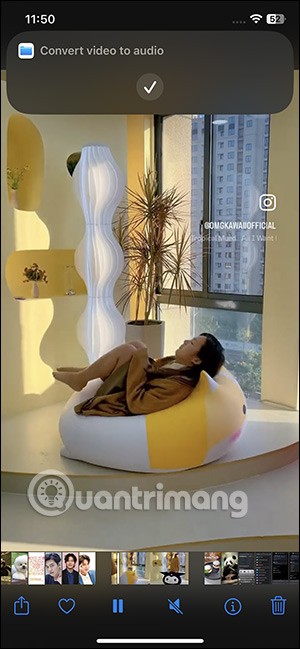
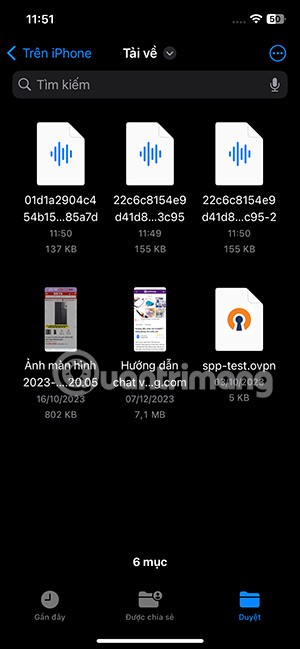
iPhoneの動画から音声を分離するビデオチュートリアル
ブラウザ上のAppleアカウントのウェブインターフェースでは、個人情報の確認、設定の変更、サブスクリプションの管理などを行うことができます。しかし、さまざまな理由でサインインできない場合があります。
「探す」機能が不正確になったり、信頼できなくなったりした場合は、いくつかの調整を加えることで、最も必要なときに精度を高めることができます。
近距離無線通信は、デバイス同士が通常数センチメートル以内の近距離にあるときにデータを交換できる無線技術です。
Appleは、低電力モードと連動して動作する「アダプティブパワー」を導入しました。どちらもiPhoneのバッテリー寿命を延ばしますが、その仕組みは全く異なります。
他のソースからiPhoneにアプリケーションをインストールする場合は、そのアプリケーションが信頼できるものであることを手動で確認する必要があります。確認後、アプリケーションはiPhoneにインストールされ、使用できるようになります。
何らかのエラーによりアプリケーションが iPhone 画面に表示されない場合でも、ユーザーは iPhone 上でアプリケーションを簡単に削除できます。
Appleの写真アプリは写真の切り抜きなどの基本的な作業には便利ですが、高度な編集機能はそれほど多くありません。そこで、サードパーティ製の画像編集ソフトが役立ちます。
iOS 26 では、個人のアクセシビリティ設定を iPhone または iPad 間で共有できる新しい機能が導入されています。
ファミリー共有を使用すると、Apple のサブスクリプション、購入、iCloud ストレージ、位置情報を最大 6 人と共有できます。
iOS 14 では、ピクチャー イン ピクチャー (PiP) を使用して YouTube 動画をオフスクリーンで視聴できますが、YouTube はアプリ上でこの機能をロックしているため、PiP を直接使用することはできません。以下で詳しく説明するいくつかの小さな手順を追加する必要があります。
iOS 26 では、不在着信のリマインダーを設定するための非常にシンプルな機能が導入され、重要な電話の折り返しを忘れる可能性を最小限に抑えることができます。
ウィジェットはiPhoneをより便利にするはずですが、そのポテンシャルを十分に発揮していないものが多くあります。しかし、いくつかのアプリを使えば、ウィジェットを時間をかけるだけの価値があるものにすることができます。
iPhone のメール アカウントからサインアウトすると、アカウントが完全に終了し、別のメール サービスに切り替わります。
頻繁に誰かに連絡する必要がある場合は、いくつかの簡単な手順で iPhone でスピード通話を設定できます。
iOS 16 では、より多くのオプションを使用して iOS 16 ロック画面をカスタマイズするなど、ユーザーに多くのエクスペリエンスがもたらされます。
高価なSamsung Galaxyを、市場に出回っている他のスマートフォンと全く同じ見た目にする必要はありません。少し手を加えるだけで、より個性的でスタイリッシュ、そして個性的なスマートフォンに仕上げることができます。
iOS に飽きて、最終的に Samsung の携帯電話に切り替えましたが、その決定に後悔はありません。
ブラウザ上のAppleアカウントのウェブインターフェースでは、個人情報の確認、設定の変更、サブスクリプションの管理などを行うことができます。しかし、さまざまな理由でサインインできない場合があります。
iPhone で DNS を変更するか、Android で DNS を変更すると、安定した接続を維持し、ネットワーク接続速度を向上させ、ブロックされた Web サイトにアクセスできるようになります。
「探す」機能が不正確になったり、信頼できなくなったりした場合は、いくつかの調整を加えることで、最も必要なときに精度を高めることができます。
携帯電話の最も性能の低いカメラがクリエイティブな写真撮影の秘密兵器になるとは、多くの人は予想していなかったでしょう。
近距離無線通信は、デバイス同士が通常数センチメートル以内の近距離にあるときにデータを交換できる無線技術です。
Appleは、低電力モードと連動して動作する「アダプティブパワー」を導入しました。どちらもiPhoneのバッテリー寿命を延ばしますが、その仕組みは全く異なります。
自動クリックアプリケーションを使用すると、ゲームをプレイしたり、デバイスで利用可能なアプリケーションやタスクを使用したりするときに、多くの操作を行う必要がなくなります。
ニーズに応じて、既存の Android デバイスで Pixel 専用の機能セットを実行できるようになる可能性があります。
修正には必ずしもお気に入りの写真やアプリを削除する必要はありません。One UI には、スペースを簡単に回復できるオプションがいくつか含まれています。
スマートフォンの充電ポートは、バッテリーを長持ちさせるためだけのものだと、多くの人が考えています。しかし、この小さなポートは、想像以上にパワフルです。
決して効果のない一般的なヒントにうんざりしているなら、写真撮影の方法を静かに変革してきたヒントをいくつか紹介します。
新しいスマートフォンを探しているなら、まず最初に見るのは当然スペックシートでしょう。そこには、性能、バッテリー駆動時間、ディスプレイの品質などに関するヒントが満載です。
他のソースからiPhoneにアプリケーションをインストールする場合は、そのアプリケーションが信頼できるものであることを手動で確認する必要があります。確認後、アプリケーションはiPhoneにインストールされ、使用できるようになります。






















